Si vous utilisez Votre Chromebook , Vous êtes probablement à l'aise avec le navigateur Chrome comme passerelle par défaut vers Internet. Cependant, à mesure que l'écosystème Chrome OS continue de se développer, de plus en plus d'utilisateurs migrent vers la plate-forme et certains d'entre eux peuvent avoir besoin d'autres options. En raison de la nature de Chrome OS, vous n'aurez pas de chance si vous souhaitez installer un navigateur secondaire directement sur le système d'exploitation principal. Heureusement, il y a des gens curieux qui veulent me poser des questions qui m'amènent à découvrir de nouvelles façons innovantes de faire de grandes choses sur Chrome OS.
L'une des options pour ajouter un navigateur secondaire consiste à essayer quelque chose à partir de Play Store. Le seul problème est que vous utiliserez le navigateur mobile sur votre bureau et qui le veut? Nous allons donc passer à Linux. Plus précisément, le projet Crostini qui a Applications Linux Vers Chrome OS. Certains navigateurs conçus spécifiquement pour Linux fonctionnent et la plupart d'entre eux fonctionnent comme prévu. Vous pouvez même installer et installer Gnome Software Center Variété de navigateurs Directement à partir de là si vous voulez suivre cette voie.

Heureusement, il existe encore quelques navigateurs comme Firefox, Brave et Samsung Internet qui sont non seulement optimisés pour la mise en page du bureau, mais étonnamment, ils fonctionnent bien sur Chromebook. Voici donc un guide étape par étape pour vous y aider.
Installer des navigateurs tiers sur votre Chromebook
1. Mozilla Firefox
Bien que Firefox ait plusieurs versions sur Android, malheureusement, aucune d'entre elles ne bénéficie de la disposition du bureau Chromebook. Heureusement, la version Linux fonctionne exactement comme vous pouvez l'imaginer. La seule mise en garde est que Linux sur Chrome OS aura son propre espace de stockage séparé, vous ne pouvez donc pas enregistrer de fichiers directement avec des fichiers locaux, ni accéder à des fichiers locaux à partir du navigateur. Par exemple, si vous téléchargez un document à partir du Web à l'aide du navigateur Firefox, ce fichier ne sera pas disponible dans le dossier de téléchargement. Au lieu de cela, vos fichiers seront stockés dans le dossier Linux.
Pour installer Firefox sur un Chromebook, vous devez d'abord Activer Linux sur un Chromebook. Pour ce faire, ouvrez Paramètres de Chrome OS , Et cliquez sur Linux (bêta) Dans la barre latérale, cliquez sur "Courir«À côté de l'option Linux. Cliquez maintenant sur le bouton Installation Dans la fenêtre contextuelle qui apparaît. Une fois Linux installé, vous pouvez voir Terminal dans le tiroir de votre application dans le dossier Linux.
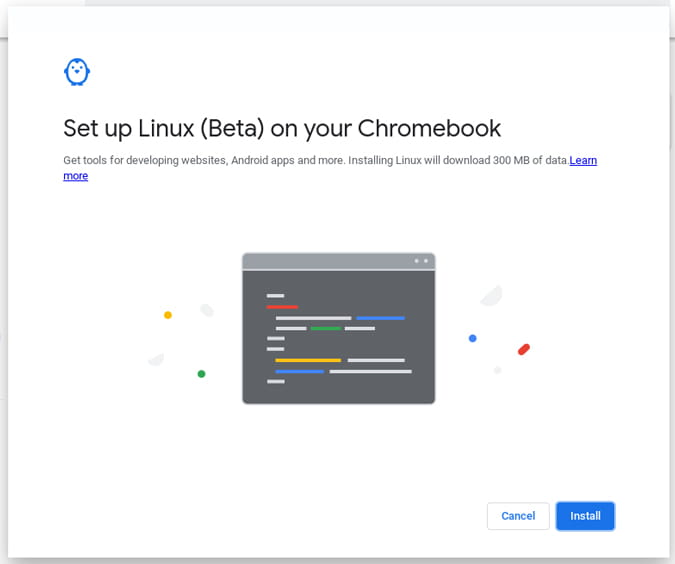
Firefox ESR est déjà disponible dans le référentiel Chromebook. Dans Terminal, saisissez le texte suivant et appuyez sur Entrer Pour installer Firefox
sudo apt install firefox-esr
Firefox ESR signifie la version de support étendu de Firefox qui est la version Enterprise de Firefox. Au lieu de publier des mises à jour continues, Firefox ESR obtient des mises à jour lorsque le cycle de mise à jour est terminé. Si vous souhaitez passer à l'édition standard de Firefox, voici comment procéder.
Installez la version ESR pour installer les dépendances avec cette commande.
sudo apt install firefox-esr
Désinstallez maintenant la version ESR pour pouvoir installer Firefox standard.
sudo apt remove firefox-esr
Il ne vous reste plus qu'à exécuter cette commande pour installer la version standard de Firefox.
sudo apt install iceweasel
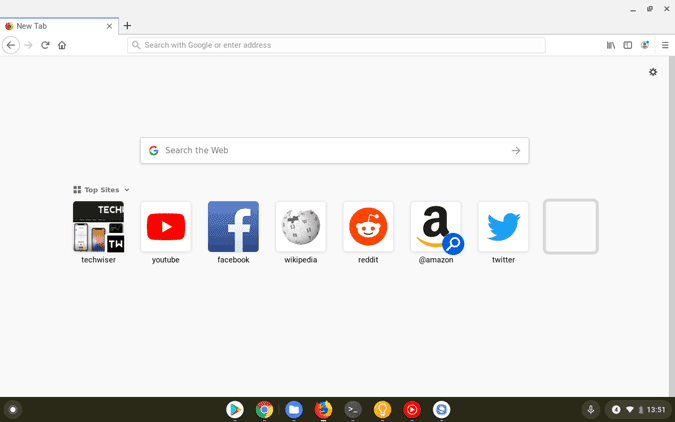
2. Navigateur courageux
Si vous recherchez un navigateur qui prend en charge Extensions de chrome Il a également de meilleures options de confidentialité que Chrome, Brave est fait pour vous.
Pour commencer, assurez-vous que Linux est activé sur votre Chromebook. Pour ce faire, ouvrez Paramètres de Chrome OS , Et cliquez sur Linux (bêta) Dans la barre latérale et cliquez sur "Courir«À côté de l'option Linux. Cliquez maintenant sur le bouton Installation Dans le popup qui apparaît. Une fois Linux installé, vous pouvez voir Terminal dans votre tiroir d'applications dans le dossier Linux.
Pour installer Brave, exécutez d'abord cette commande pour mettre à niveau toutes les dépendances:
sudo apt upgrade
Si vous êtes invité à mettre à niveau quelque chose, cliquez simplement sur un bouton Entrer Mettre à niveau. Entrez maintenant toutes ces commandes dans Terminal une fois et cliquez sur Entrer.
(Ctrl + V , Ne fonctionne pas dans le terminal)
sudo apt install apt-transport-https curl
curl -s https://brave-browser-apt-release.s3.brave.com/brave-core.asc | sudo apt-key --keyring /etc/apt/trusted.gpg.d/brave-browser-release.gpg add -
echo "deb [arch=amd64] https://brave-browser-apt-release.s3.brave.com/ stable main" | sudo tee /etc/apt/sources.list.d/brave-browser-release.list
sudo apt update
sudo apt install brave-browser
Après avoir terminé le processus, vous devriez vous retrouver avec la commande Sudo apt installer brave-browser. Cliquez Entrer Pour installer Brave Browser et cliquez sur Y Pour continuer.
Le processus ci-dessus devrait installer Brave Browser, mais si vous recevez également une erreur: Clé non valide. Vous devez exécuter ces commandes une par une.
sudo apt-key del C2D4E821
sudo apt remove brave-keyring
sudo apt clean
Exécutez à nouveau cette commande pour installer Brave.
curl -s https://brave-browser-apt-release.s3.brave.com/brave-core.asc | sudo apt-key --keyring /etc/apt/trusted.gpg.d/brave-browser-release.gpg add -
echo "deb [arch=amd64] https://brave-browser-apt-release.s3.brave.com/ stable main" | sudo tee /etc/apt/sources.list.d/brave-browser-release.list
sudo apt update
sudo apt install brave-browser
Le processus doit se terminer avec la commande Sudo apt installer brave-browser. Cliquez Entrer Pour installer Brave Browser et cliquez sur Y suivre. Doit être installé Navigateur Brave Sur votre Chromebook
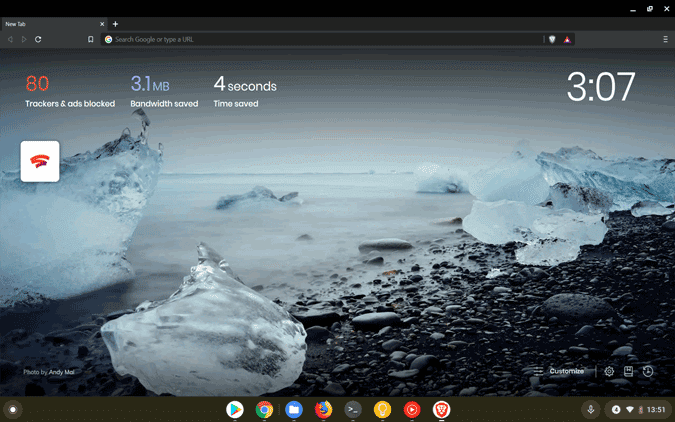
3. Samsung internet
De tous les navigateurs Android, y compris Chrome, Samsung Internet est le seul navigateur qui fonctionne bien dans un environnement de bureau, grâce à dex. L'installation de Samsung Internet est donc très simple comme le téléchargement depuis Play Store. Il vous suffit d'ouvrir ce lien pour ouvrir Samsung Internet Sur le Play Store et appuyez sur Installer.
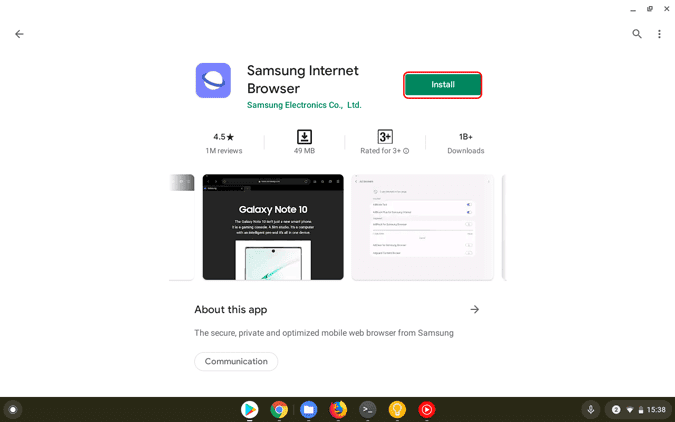
Une fois connecté Navigateur Internet Samsung , Cliquez simplement sur la liste des trois points dans le coin supérieur droit et cliquez sur l'option intitulée "Version de bureauPour activer la disposition du bureau sur le navigateur. Ce paramètre sera enregistré sur cet appareil et vous n'aurez pas besoin de le définir manuellement à nouveau.
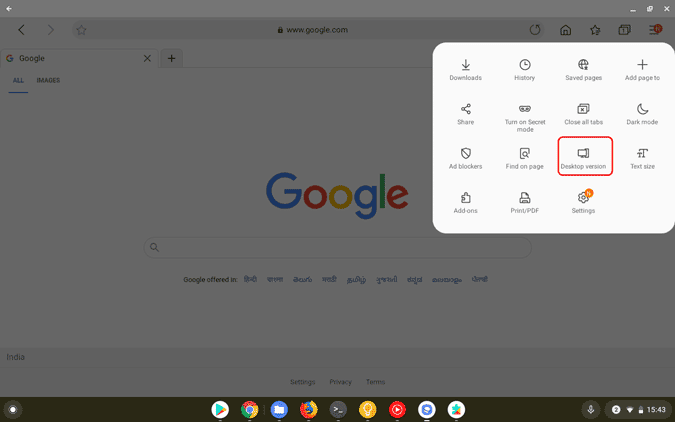
Mais la seule mise en garde est que le clic droit sur le trackpad fonctionne mais vous ne pouvez pas sélectionner des options sur le trackpad parfois, vous devrez donc peut-être utiliser les touches fléchées et cliquer Entrer Ou, vous pouvez utiliser l'écran tactile pour sélectionner une option qui crée des conflits.
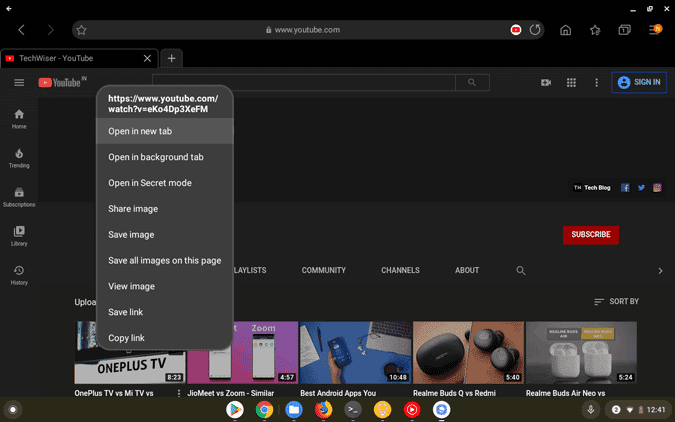
Ce sont les navigateurs que j'ai essayés et qui ont très bien fonctionné sur les Chromebooks, utilisez-vous un autre navigateur? Faites le moi savoir dans les commentaires ci-dessous.







